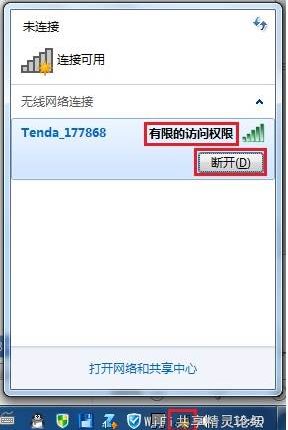
解決步驟一:重啟路由器
一般來說能連接,顯示有限的訪問權限可能是由于路由器長期使用沒有關機重啟導致里面的程序卡住了(路由器也可以相當于一個微型電腦離),此時我們可以先重啟一下路由器(拔掉電源再插上就可以)

紅色箭頭處為電源。
如果重啟后連接正常,那么就不必要做以下操作了
解決步驟二:設置固定IP地址
1、首先點擊Win7桌面的“網絡”進入網絡設置里面,再點擊左側的“更改適配器設置”,就可以看到本地連接或無線網絡連接,我們正是要為這些連接設置指定的IP地址。
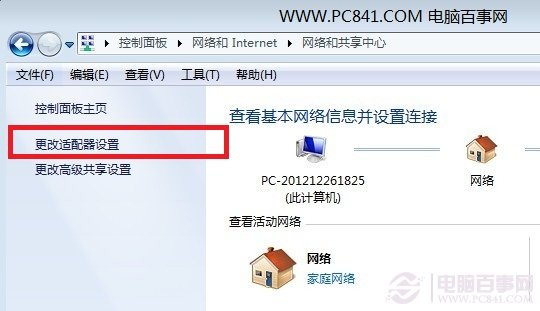
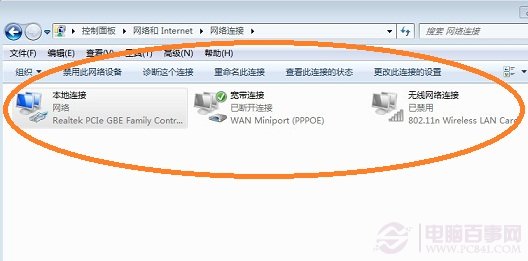
2、看到本地連接后右鍵點擊選擇屬性,如果你使用的是無線網卡,那么要選擇無線連接來設置;
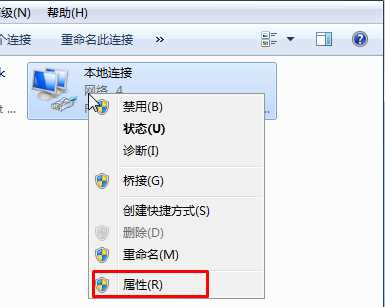
3、這時我們可以打開本地連接屬性界面,雙擊 internet 協議版本4 (TCP/IPv4)進行設置;

4、接下來就是重點了,根據你的需要進行設置IP地址,如果是為了上網的話 那么IP地址要和路由器同一地址段,
IP地址:如你的路由器IP地址是192.168.1.1 那么本地連接的地址設置為 192.168.1.2-192.168.255之間的一個,只要最后面的不一至就可以了!
子網掩碼:255.255.255.0
默認網關:為路由器地址192.168.1.1;
DNS服務器地址:可使用當地的DNS服務器地址 也可以使用公網DNS 如114.114.114.114 8.8.8.8 首確定有用,備用不填寫也可以。

解決步驟三:關閉Windows網絡連接狀態指示器的活動測試
1、在開始-運行框里輸入“gpedit.msc”確定,進入本地組策略編輯器
2、找到,在計算機配置-管理模板-系統-Internet通信管理-Internet通信設置,右邊,關閉Windows網絡連接狀態指示器的活動測試,
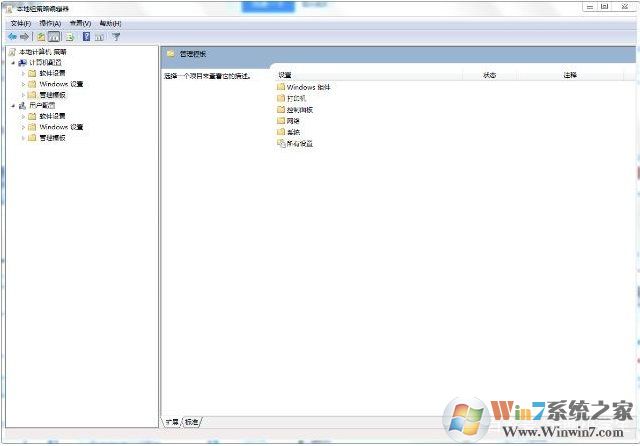
3、雙擊該策略,選擇已啟用,確定。
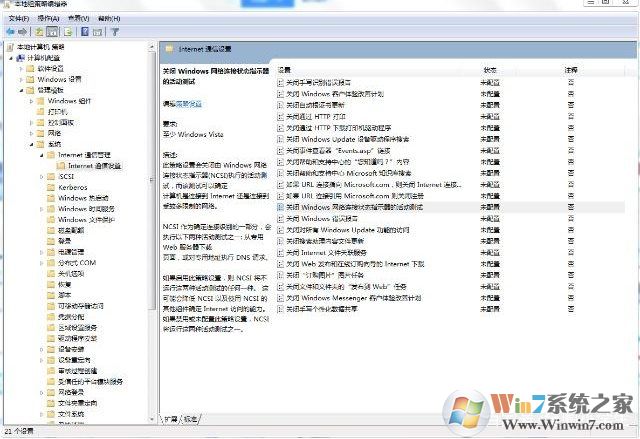
解決方法四:設置網卡模式
1、在電腦桌面“計算機”,點擊鼠標右鍵,選擇“屬性”;如圖
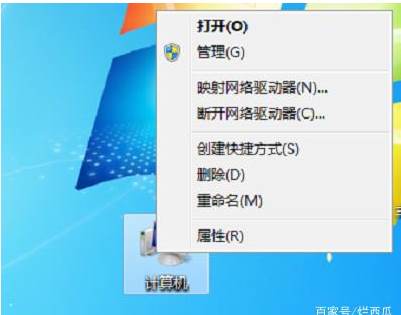
2、在彈出的界面右側找到“設備管理器”,直接選擇打開;如圖
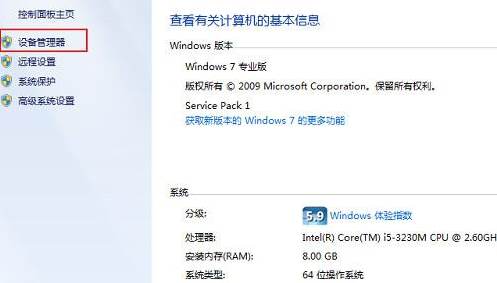
3、開打設備管理器界面后,在上面展開“網絡適配器”;如圖
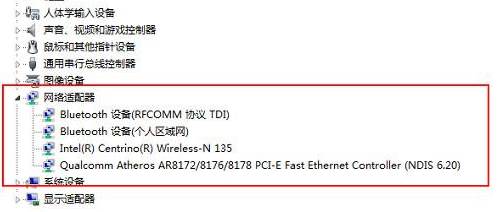
4、在展開的網絡適配器中,我們找到帶有“wireless”,雙擊鼠標打開;如圖

5、在彈出的界面上,選擇“高級”,高級界面屬性里的所有值都設置為“已啟用”,設置完成后直接重新連接WIFI嘗試。如圖
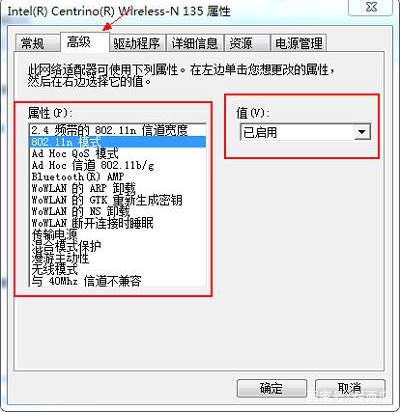
以上就是四個解決電腦連接WIFI出現有限的訪問權限解決方法了,希望大家能喜歡。